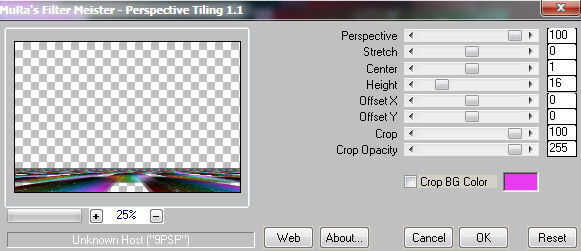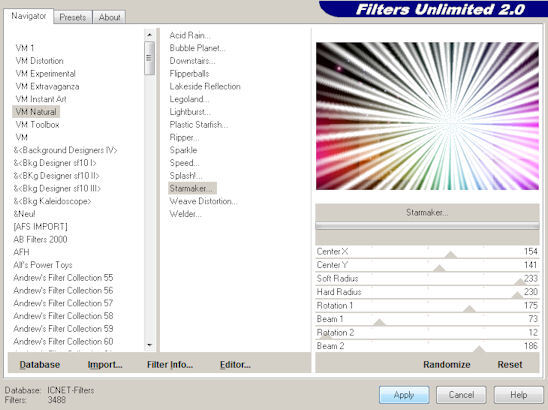-
Par Mamiely33 le 10 Juillet 2018 à 16:10
Traduit en Italien par MaidireGraphica


Filtres
AAA Filters
Alien Skin Xenofex 2.0
VM Natural
Flaming pear flexify2
Texturize
Mura’s Meister
Matériel


Ces tutoriels sont de ma création
Toute ressemblance avec un autre tutoriel n’est que pure coïncidence

Couleur avant plan claire
Couleur arrière plan foncé

1-Fichier-nouveau- ouvrir un nouveau calque de 900 x 600 Px
2-Sélection- sélectionner tout
3-Edition- copier votre background-Wallapapers
4-Edition-coller dans la sélection
5-Sélection-désélectionner tout
6-Calque-dupliquer
7-Effet- AAA Filters-TWEED FRAME 30-125-0-0-0-0-55-normal
8-Image-redimensionner a 75% tout les calques décocher
9-Effet-effet d'image-mosaïque sans jointure-réglage usine
10-Effet-effet de bord-accentuer davantage
11-Mettre le mode de calque sur lumière dure
12-Calque-dupliquer
13-Mettre le mode de calque sur normal
14-Image-redimensionner a 75% tout les calque décocher
15-Effet- Mura's Meister-perspective Tiling 100-0-1-16-0-0-100-255
16-Calque-dupliquer
17-Effet-Flaming pear-flexify2
18-Calque- dupliquer- image miroir-image renverser
19-Calque-fusionner avec le calque du dessous
20-Calque-agence-déplacer vers le bas
21-Effet- effet 3D-ombre portée 2-2-75-2 noir refaire a -2
22-Se placer sur le calque en haut de la pile
23-Effet effet 3D ombre portée 2-20-75-2
24-Copier votre tube ASDwebs-Space2
25-Edition-coller comme nouveau calque et positionner comme le modèle
26-Copier et coller vos deux tubes femme music (redimensionner a votre gout)
27-Effet- effet 3D ombre portée 2-2-75-2
28-Se placer sur le calque raster 1
29-Effet-VM Natural- Starmaker 154-141-233-230-175-73-12-186
30-Placer vous sur le calque tubeASDwebs-Space2
31-Dupliquer 2 fois et renommer 1-2-3 en partant du bas
32-Fermer le calque 1 et le calque 3
33-Positionner vous sur le calque 2
34-Réglage- teinte et saturation-Coloriser a votre gout (pour moi 234-227)
35-Fermer se calque et positionner vous sur le calque 3
36-Réglage -teinte et saturation-Coloriser a votre gout (pour moi 38-255)
37-fermer et rouvrir le calque 1
38-Positionner vous sur le calque en haut de la pile
39-Calque-nouveau calque raster
40- Copier et coller votre texte
41-Calque-nouveau calque raster
42-Signez
43-Image-taille du support
44-Se placer sur le calque Raster 1 et avec la baguette magique sélectionné la partie transparente
45-Se placer sur le calque du haut -calque-nouveau calque raster
46-Remplir avec un dégradé Style linéaire 45-5
47-Effet Unlimited 2-Texturize-wood2 212
48-Effet-Unlimited 2-Buttons & Frames 63-12
49-Sélection-désélectionner tout
50-Calque-dupliquer
51-Image-redimensionner a 95 %
52-Placer vous sur le calque tube ASDwebs-Space2 1 et fermer les deux autres
53-Effet -Modules Externes-Alien Skin Xenofex 2.0- constellation 2-6-1-0-100-75-Keep original image cocher
cliquer sur ok
54-Ouvrir jasc animation Shop3
55-Dans psp-édition- copier spécial-copier avec fusion
56-Dans jasc animation Shop3-édition coller comme nouvelle animation
57-Retour dans psp -fermer le calque 1 et ouvrir le calque 2
58-Refaire Effet -Modules Externes-Alien Skin Xenofex 2.0- constellation 2-6-1-0-100-75-Keep
original image cocher -cliquer sur random Seed et sur ok
ensuite refaire édition- copier spécial-copier avec fusion
59-Retour dans jasc animation Shop3 –édition-coller après l'image active
60- Retour dans psp-fermer le calque 2 et ouvrir le calque 3
61-Refaire Effet -Modules Externes-Alien Skin Xenofex 2.0- constellation 2-6-1-0-100-75-Keep
original image cocher -cliquer sur random Seed et sur ok
ensuite refaire édition- copier spécial-copier avec fusion
62-Retour dans jasc animation Shop3 –édition- coller après l'image active
63-Dans jasc animation Shop3
64-Edition-sélectionner tout
65-Animation-propriété de l'image mettre a 25
66-Enregistrer en gif
N’hésitez pas a m’envoyez vos réalisations.
Lilya
Mamiely

Variantes


 votre commentaire
votre commentaire Suivre le flux RSS des articles de cette rubrique
Suivre le flux RSS des articles de cette rubrique Suivre le flux RSS des commentaires de cette rubrique
Suivre le flux RSS des commentaires de cette rubrique
Bienvenue chez Mamiely